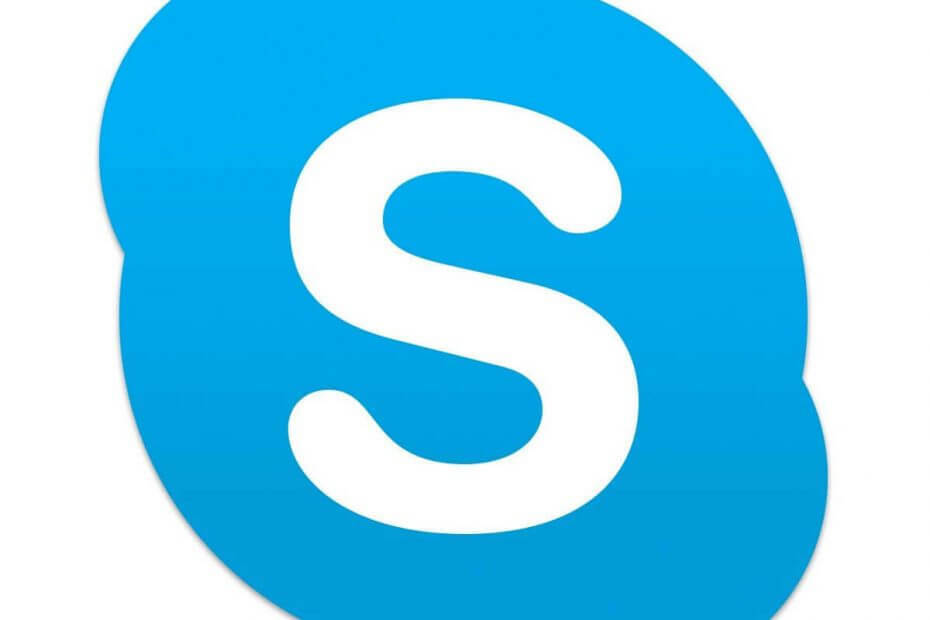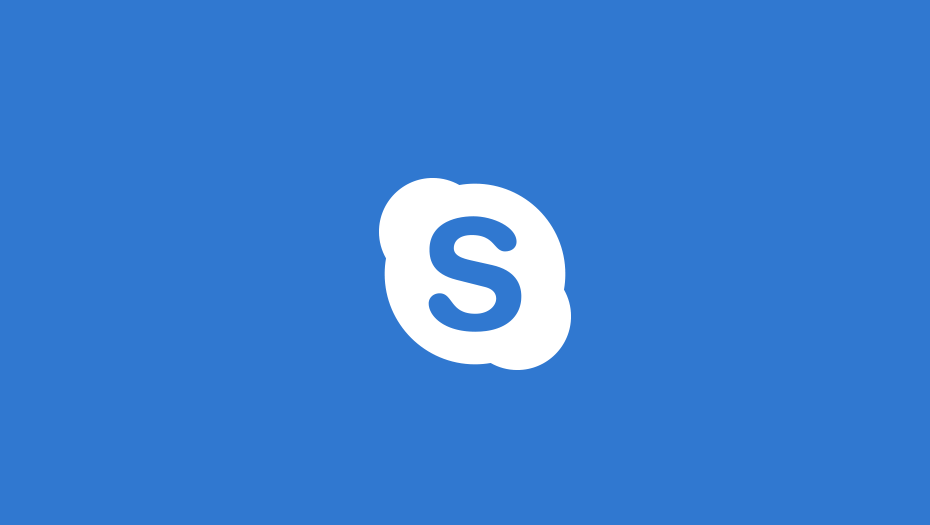- Na rynku dostępnych jest wiele świetnych aplikacji do obsługi wiadomości błyskawicznych, ale Skype jest jednym z najpopularniejszych.
- Według niektórych użytkowników Skype nie pozwoli im wprowadzić danych logowania.
- Rozwiązanie tego problemu jest proste i wystarczy ponownie zarejestrować niektóre pliki lub ponownie zainstalować Skype.
- Skype jest świetny, ale ma sporo problemów. Jeśli masz inne problemy ze Skype, sprawdź nasze Koncentrator Skype po bardziej szczegółowe przewodniki.

Wielu użytkowników systemu Windows, z różnych wersji, od systemu Windows 7 do najnowszego systemu Windows 10, zgłasza problem polegający na tym, że Skype nie pozwala im wpisać nazwy użytkownika lub hasła.
Oto kilka potencjalnych poprawek.
Kroki, aby rozwiązać problemy z nazwą użytkownika i hasłem Skype
- Sprawdź swoje biblioteki DLL
- Zainstaluj ponownie Skype'a
- Zaktualizuj swój komputer
- Dodatkowe rozwiązania
Dlaczego Skype nie akceptuje mojej nazwy użytkownika i hasła?
Kilku użytkowników systemu Windows narzekało na pewne problemy z procesem logowania Skype. Oto, co powiedział jeden z dotkniętych użytkowników:
To takie proste. Nie mogę kliknąć pola nazwy użytkownika lub hasła, aby wpisać hasło i zalogować się. Kilka razy instalowałem go ponownie, używając różnych przeglądarek. Co mogę zrobić?
Co mogę zrobić, jeśli Skype nie akceptuje mojej nazwy użytkownika lub hasła?
1. Sprawdź swoje biblioteki DLL
Oto pierwsza poprawka, którą możesz wypróbować w przypadku tego konkretnego problemu, który wydaje się działać dla użytkowników systemu Windows 7, ale możesz również wypróbować to w innych wersjach
- Okna Start -> Wszystkie programy -> Akcesoria -> Kliknij prawym przyciskiem myszy Wiersz Poleceń, wybierz Uruchom jako administrator
- W wierszu polecenia wpisz: cd c: windowssyswow64 i naciśnij Wchodzić
- Następnie wpisz to – regsvr32 jscript.dll– a następnie naciśnij Enter:
- Następnie wpisz to i naciśnij Enter – regsvr32 jscript9.dll
- Po każdym wejściu powinien pojawić się komunikat, że DllRegisterServer w XXX.dll się powiódł
- Zrestartuj swój komputer
- Sprawdź, czy Twój Internet Explorer może wykonywać JavaScript, otwierając tę stronę https://javatester.org/javascript.html
- ZWIĄZANE Z: Napraw błąd Skype: podane konto już istnieje
2. Ponownie zainstaluj Skype i uruchom go jako administrator
Jeśli to działa, oznacza to, że możesz użyć internetowa wersja Skype dopóki nie zorientujesz się, co jest nie tak z wersją na komputer.
Jeśli działa w interfejsie internetowym, możesz całkowicie wyczyścić Skype'a ze swoich witryn internetowych, a następnie spróbować go ponownie zainstalować.
Jednak to nie zawsze działa. Ale według wielu użytkowników Skype nie musieli nawet odinstalowywać i ponownie instalować, ponieważ dodanie tych ciągów kodu naprawiło problem.
W rzeczywistości zdarzają się sytuacje, w których wystarczy uruchomić oprogramowanie jako administrator, aby rozwiązać problem. Możesz także spróbować uruchomić aplikację w trybie zgodności i wybrać poprzednią wersję systemu Windows, w której powinna działać.
3. Zaktualizuj swój komputer
Jeśli nie korzystasz z najnowszej wersji systemu operacyjnego Windows 10, nie zdziw się, jeśli Skype nie działa dla Ciebie. Przestarzałe oprogramowanie jest jedną z najczęstszych przyczyn problemów ze Skype'em. Zainstaluj najnowszą aktualizację systemu Windows, a następnie sprawdź, czy możesz zalogować się na swoje konto Skype.
Dodatkowe rozwiązania
Aby uzyskać dodatkowe metody rozwiązywania problemów z logowaniem przez Skype, możesz również sprawdzić ten przewodnik rozwiązywania problemów.
Zostaw swój komentarz poniżej i daj nam znać, czy to pomogło. Jeśli tak się nie stało, może możesz zaproponować inne potencjalne obejście tego problemu.
Często Zadawane Pytania
Nie, hasło do konta Microsoft i Skype nie są domyślnie takie same. Jeśli zdecydujesz się połączyć te dwa konta, hasło stanie się takie samo.
Aby zmienić hasło Skype, musisz zalogować się do witryny Skype i przejść do sekcji Konto. Stamtąd powinieneś być w stanie zmienić swoje hasło.
Aby znaleźć swoją nazwę użytkownika Skype, po prostu zaloguj się do Skype i kliknij swoją nazwę w lewym górnym rogu. Powinieneś zobaczyć swoją nazwę użytkownika tuż pod swoim imieniem i nazwiskiem.